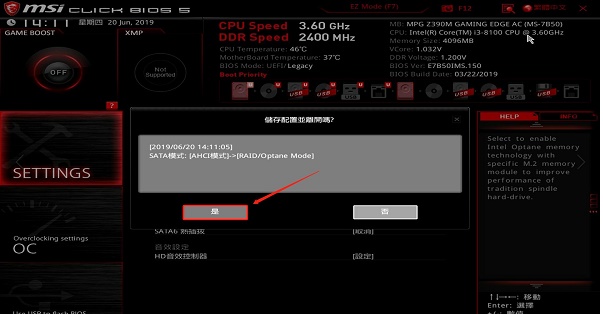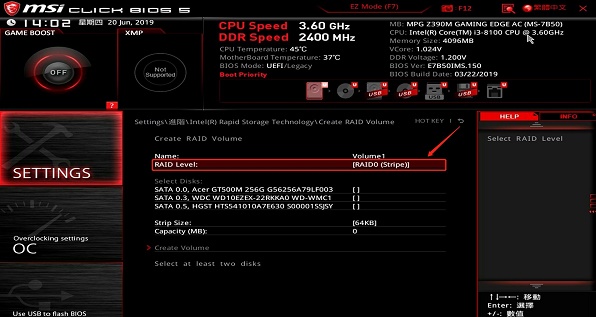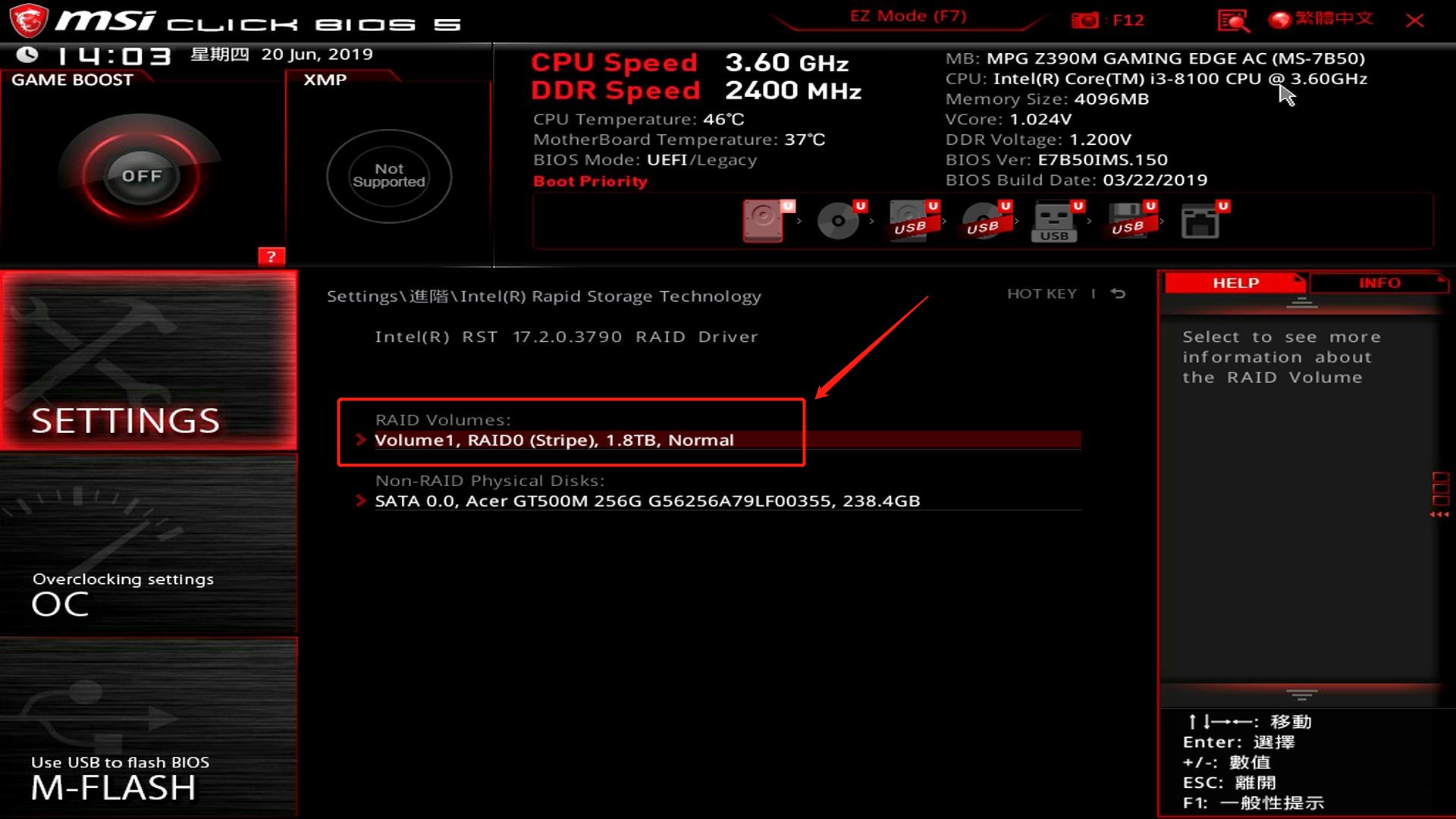微星主板怎么创建RAID阵列?微星主板组建RAID阵列方法教程
|
微星主板怎么创建RAID阵列?RAID即独立磁盘冗余阵列,简称为“磁盘阵列”,其实就是用多个独立的磁盘组成在一起形成一个大的磁盘系统,那么就有很多小伙伴想知道微星主板组建RAID阵列具体教程,别急,下面和大家分享教程。 微星主板组建RAID阵列注意事项: 组RAID过程会把硬盘上的所有信息破坏掉,包括分区表,请自行备份数据。 微星主板组建RAID阵列方法步骤: 1、进入开机画面时,连续按放“Delete键” 进入BIOS设定接口→选择“SETTINGS”选单→ 点选“进阶”→“Windows操作系统的配置”→ 将“支持Windows 10 WHQL”改为“设定”,如下图所示; 2、点选“进阶”→“整合型周边”→将“SATA模式”设定为“RAID/Optane Mode”,如下图所示; 3、按“F10键”→点选“是”存储配置并离开,此动作将会进行重新启动,如下图所示; 4、进入开机画面时,连续按放“Delete键” 进入BIOS设定接口→选择“SETTINGS”选单→点选“进阶”→点选“Intel(R)Rapid Storage Technology”,如下图所示; 5、点选“Create RAID Volume”,如下图所示; 6、点选“RAID Level”,如下图所示; 7、点选所需要的RAID模式,这里以RAID0示范,点选“RAID 0(Stripe)”,如下图所示; 8、此时可以看到已经组成的RAID Volumes“Volume1, RAID 0(Stripe),1.8TB,Normal”,到此RAID磁盘数组创建完毕,如下图所示; |